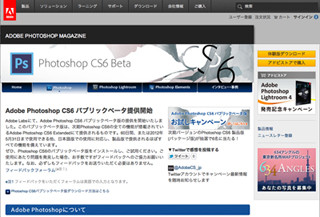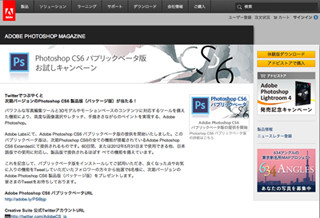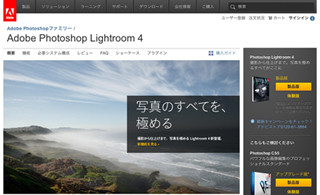ブラシサイズの変更のショートカットキーについては、以前にも紹介(第14回)しましたが これ以外にもサイズを変更する方法があることを発見!
しかも簡単な操作で、サイズだけでなく硬さまで素早く変更できてしまう裏技です!
今日のショートカット
「ブラシのサイズ・硬さの変更」
Mac) control + option + 左クリックしてドラッグ
Win) Alt + 右クリックしてドラッグ
左右ドラッグ=サイズ変更 上下ドラッグ=硬さ変更
(描画ツール選択時に)
描写関連のツール選択時に、画面上の好きな場所でこのショートカットキーを押しながらマウス/ペンタブをクリックするとブラシサイズを示す赤い円形のプレビューが表示されます。この状態で左右にドラッグするとサイズを変更、上下にドラッグすると硬さを変更することができます(赤い円が表示されたらキーは離しても大丈夫です)。
ブラシのサイズや、ぼかしたい範囲などを画像の上で視覚的に確認できるのが良いですね。ブラシ、鉛筆だけでなく消しゴムやぼかしツールにも使えます。
プレビューカラーは初期設定では視認性の高い赤になっていますが、Photoshopの「環境設定」→「カーソル」から変更することも可能です。
ちなみにこのブラシプレビュー、Photoshop CS6では「サイズ」、「硬さ」、「不透明度」の数値も表示されるようになり、更に使い易くなっています!
みなさんも是非使ってみて下さい!
※上記はPhothoshop CS5以降に導入されているショートカットキーです。また動作環境によっては、ブラシプレビューを表示するためにOpenGLの有効化とGPU設定の最適化が必要なケースがあります。
※本連載はPhotoshop CS6を用いて動作を検証しています。